Ang iOS 13 ania dinhi ug uban niini usa usab sa labing gihangyo nga mga bahin sa bag-ohay nga mga tuig - Dark Mode. Ang ngitngit nga mode sa Apple maayo ug makahimo sa paggamit sa telepono labi na sa dili kaayo suga nga palibot nga labi ka dali sa mga mata. Mao nga ipakita namon kanimo kung giunsa ang pagpaaktibo sa Dark Mode sa iOS 13.
Ang maayong balita mao nga ang Dark Mode sa iOS dili lang usa ka buton, apan nakahukom ang Apple nga tukuron ang bahin sa sistema nga labi ka labi ka sopistikado kaysa sa kompetisyon. Ang ngitngit nga laraw sa kolor mahimo nga ma-aktibo sa mano-mano sa mga setting o sa Control Center, o mahimo usab kini awtomatiko nga i-on sa pagsalop sa adlaw ug i-deactivate pag-usab sa buntag sa pagsubang sa adlaw.
Dugang pa, pagkahuman sa pagpaaktibo sa Dark Mode, ang set nga wallpaper awtomatiko usab nga madulom. Gidugang pa sa Apple ang upat ka espesyal nga wallpaper sa sistema nga awtomatiko nga nagbag-o sa ilang hitsura kung nagbalhin sa taliwala sa kahayag ug ngitngit nga mga mode.
Giunsa paghimo ang Dark Mode sa iOS 13
Pamaagi #1
- Adto sa Control center (pinaagi sa pag-download gikan sa taas nga tuo nga suok o gikan sa ubos nga ngilit sa screen)
- Kupti ang imong tudlo sa elemento sa pagkontrol sa kahayag
- I-activate sa ubos sa wala Dark mode
Pamaagi #2
- Lakaw ngadto sa iPhone sa Mga setting
- Pilia Pagpakita ug kahayag
- Sa ibabaw sa tab Panagway pagpili Ngitngit
Tabang sa Pagtudlo: Human ma-turn on ang butang Awtomatiko mahimo nimong pilion nga ang sistema magbalhin sa usa ka mangitngit nga interface sa pagsalop sa adlaw ug balik sa usa ka kahayag sa pagsubang sa adlaw. Sa laing bahin, mahimo nimong itakda ang eksaktong oras gikan kung kanus-a mahimong aktibo ang Dark Mode.
Sama sa gihisgutan sa ibabaw, gipahiangay usab sa Apple ang mga wallpaper sa ngitngit nga mode. Ang iOS 13 nagtanyag usa ka quartet sa bag-ong mga wallpaper nga espesyal nga tukma tungod kay nagtanyag sila mga hitsura alang sa kahayag ug ngitngit nga hitsura. Busa ang mga wallpaper mopahiangay sa kasamtangan nga gitakda nga interface. Bisan pa, mahimo nimong ngitngit ang bisan unsang wallpaper, bisan ang imong kaugalingon nga imahe, ug ang bag-ong kapilian nga Dark look makapangitngit sa wallpaper Mga setting -> Wallpaper.
Unsa ang hitsura sa Dark Mode
Human ma-aktibo ang Dark Mode, ang tanan nga lumad nga aplikasyon mobalhin usab sa usa ka ngitngit nga palibot. Gawas pa sa home screen, ang lock screen nga adunay mga abiso, ang sentro sa pagkontrol, mga widget o tingali Mga Setting, posible usab nga matagamtam ang ngitngit nga pagtan-aw sa Mga Mensahe, Telepono, Mapa, Mga Tala, Mga Pahinumdom, App Store, Mail, Kalendaryo, Kumusta ug, siyempre, mga aplikasyon sa Musika.
Daghang mga app gikan sa App Store ang nagsuporta sa dark mode. Bisan sa sulod niana, ang Dark Mode mahimong awtomatikong ma-aktibo depende sa oras sa adlaw, tungod kay kini gidumala sa mga setting sa sistema mismo. Dugang pa, bag-o lang gidasig sa Apple ang mga developer nga ipahiangay ang ilang mga app sa ngitngit nga laraw, aron ang suporta mahimong gilauman nga magpadayon sa pagpalapad sa umaabot.
Ang Dark Mode labi nga pasalamatan sa mga tag-iya sa mga iPhone nga adunay usa ka OLED display, ie mga modelo X, XS, XS Max, ingon man ang umaabot nga mga iPhone nga ipaila sa Apple sa tingdagdag. Sa kini nga mga aparato nga ang itom hingpit nga perpekto, ug labaw sa tanan, ang ngitngit nga mode adunay positibo nga epekto sa kinabuhi sa baterya.
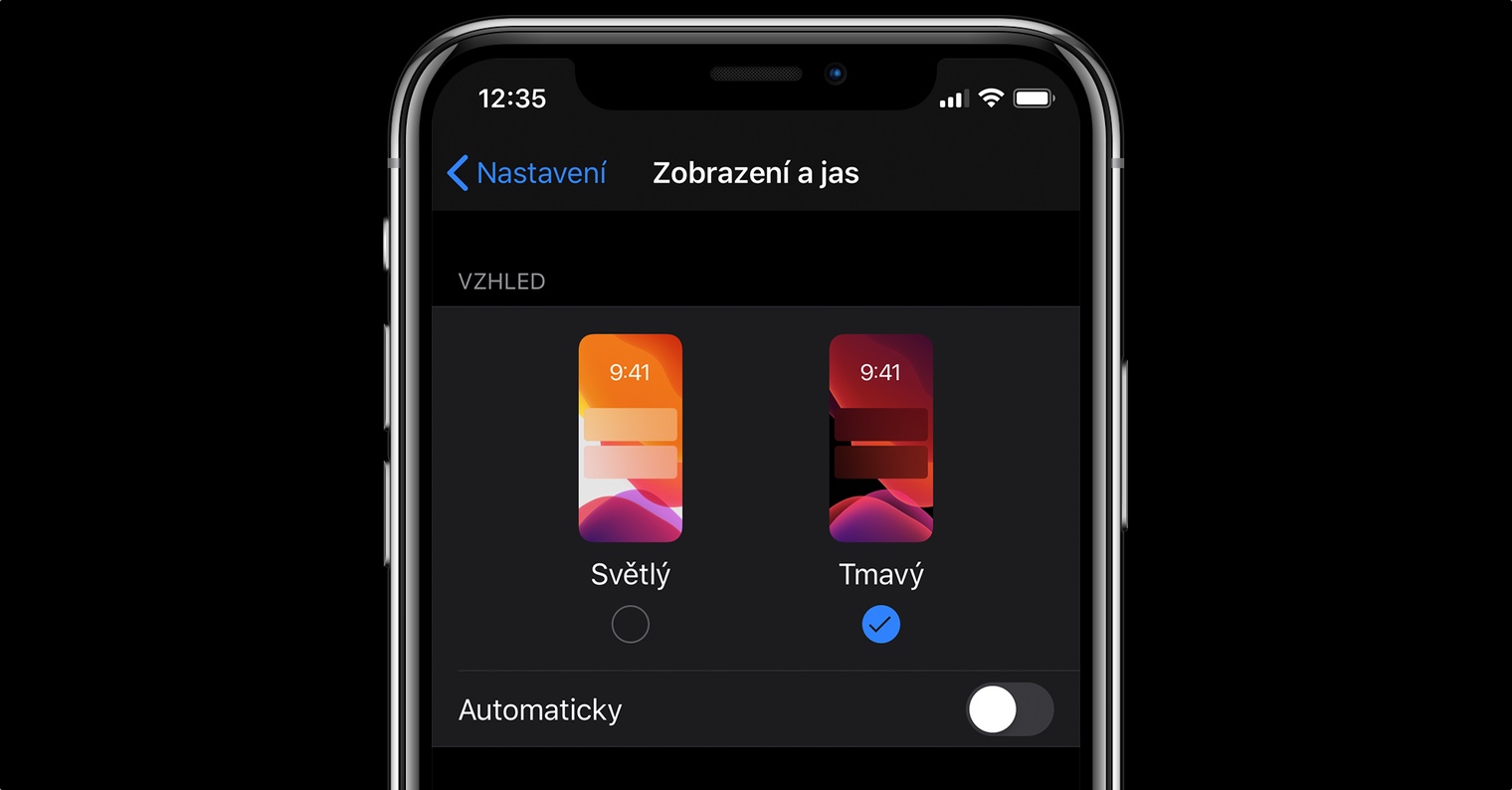
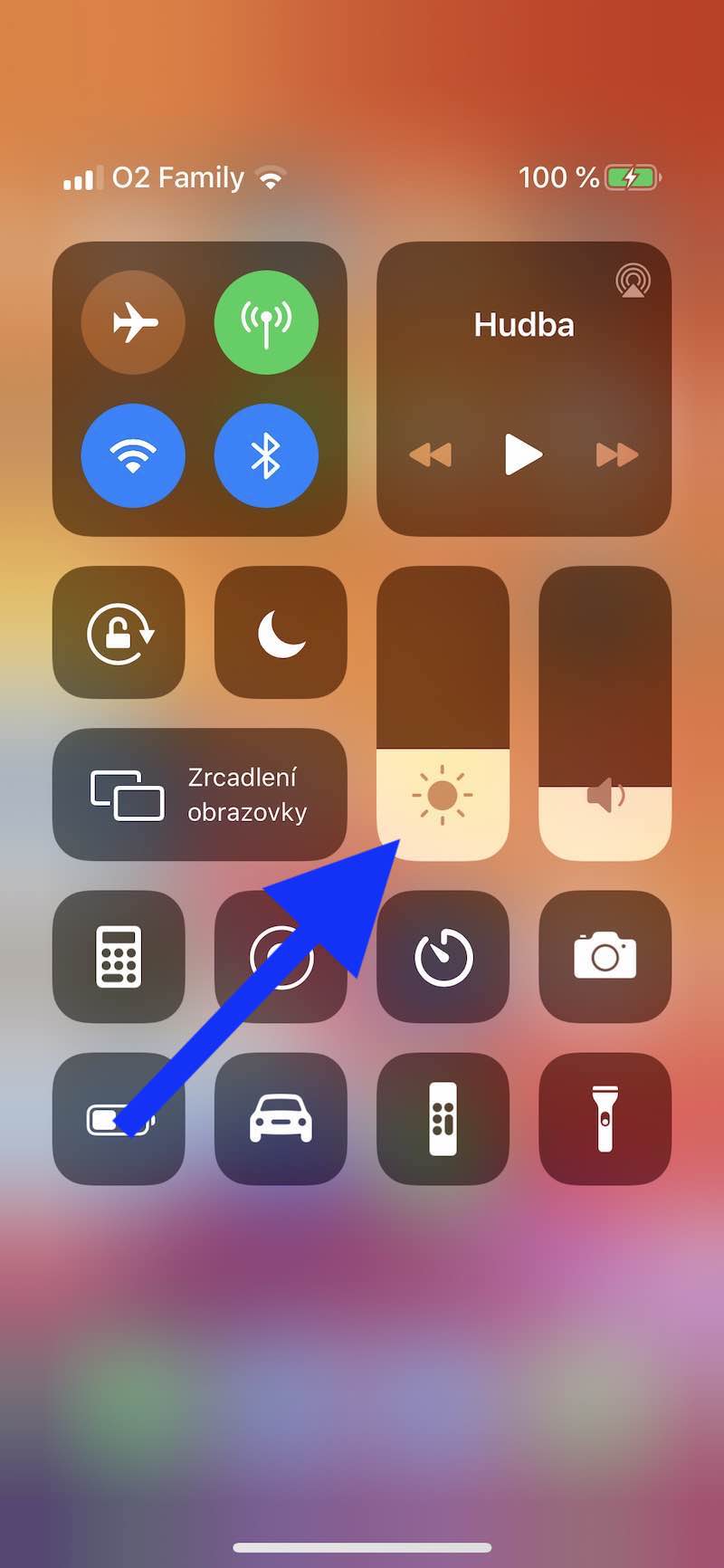
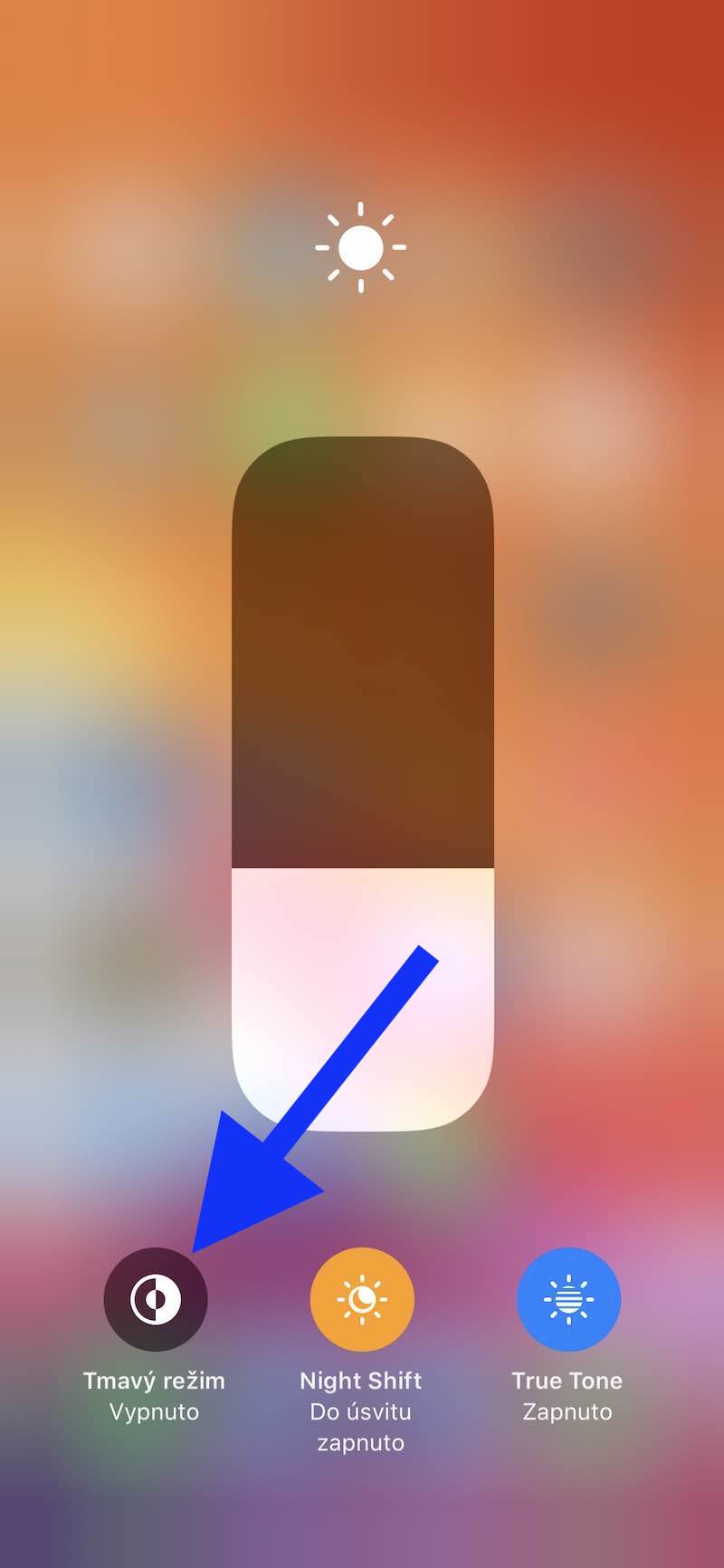



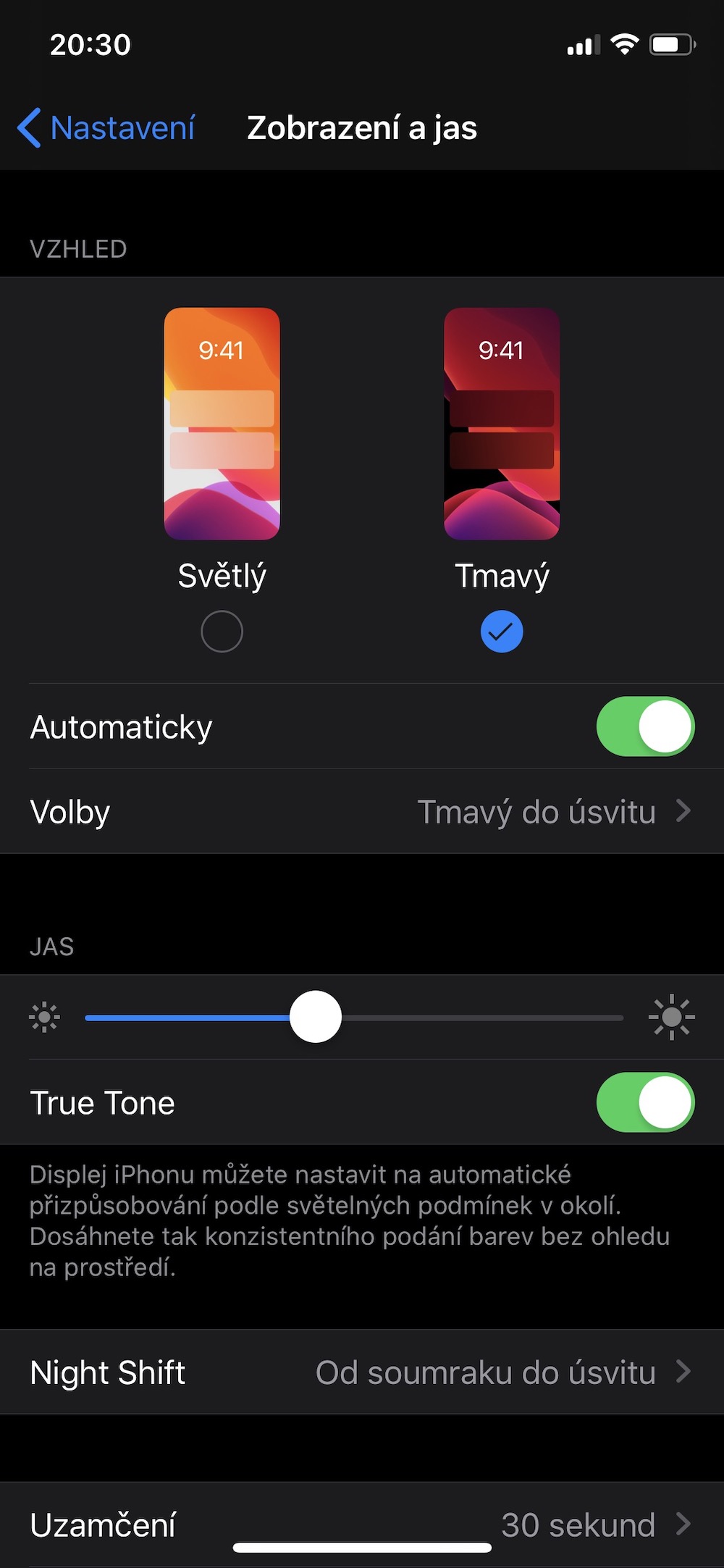
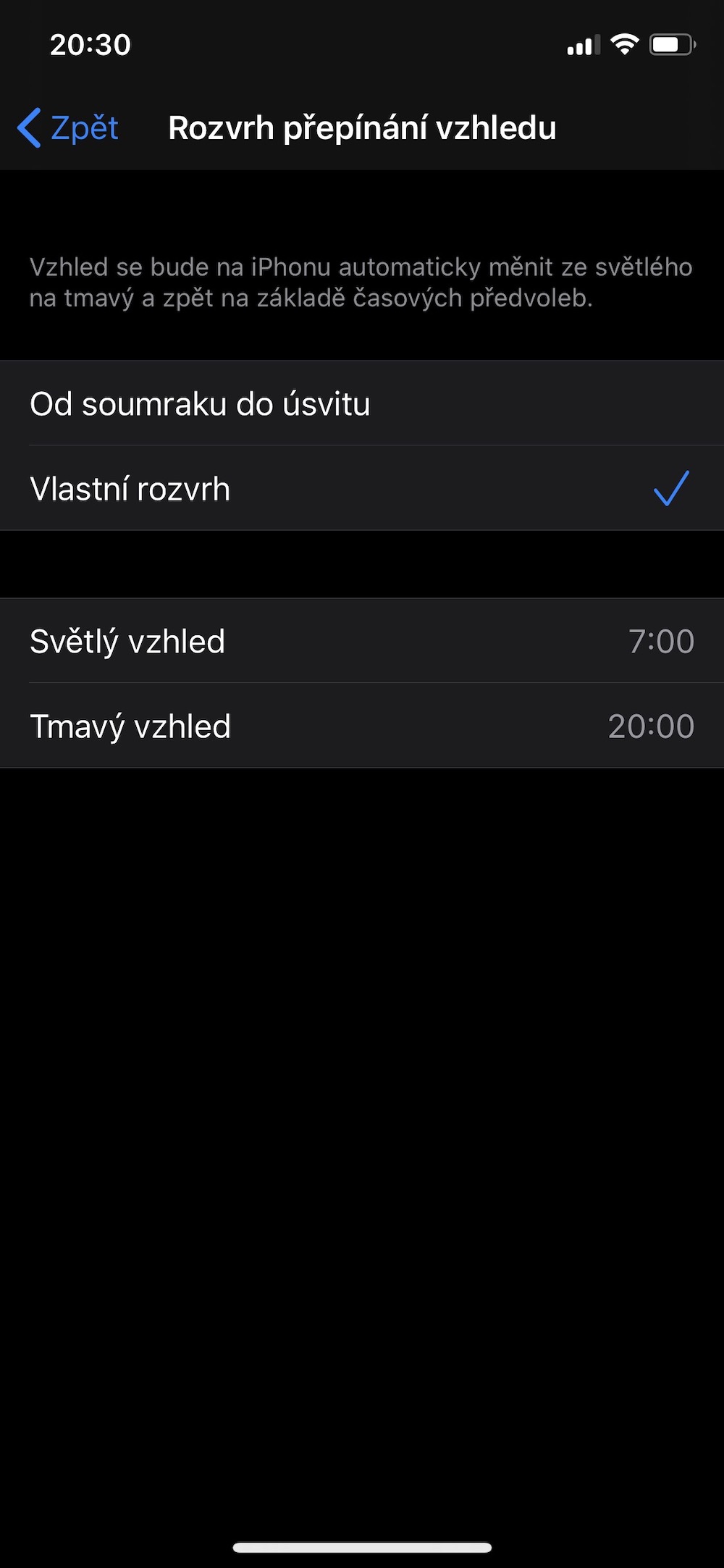
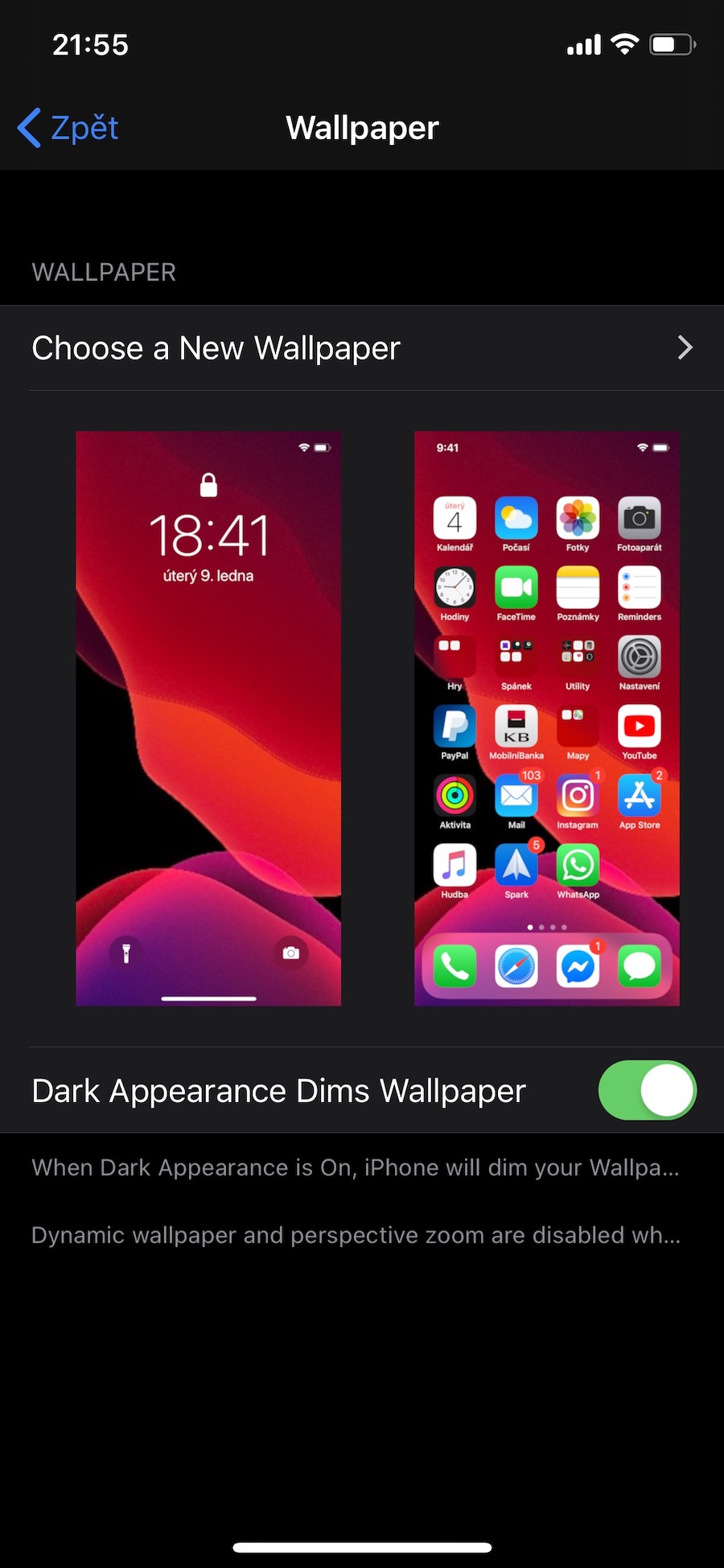


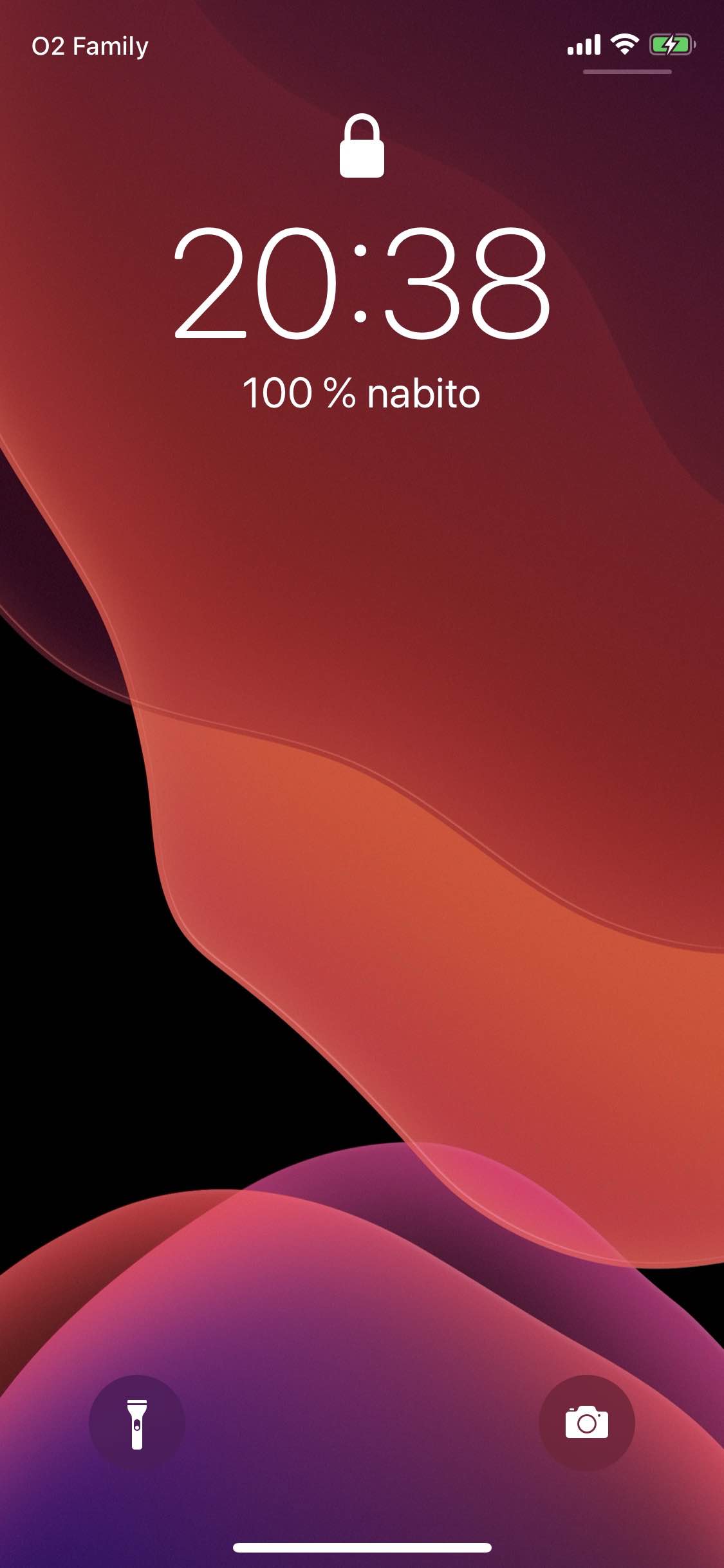
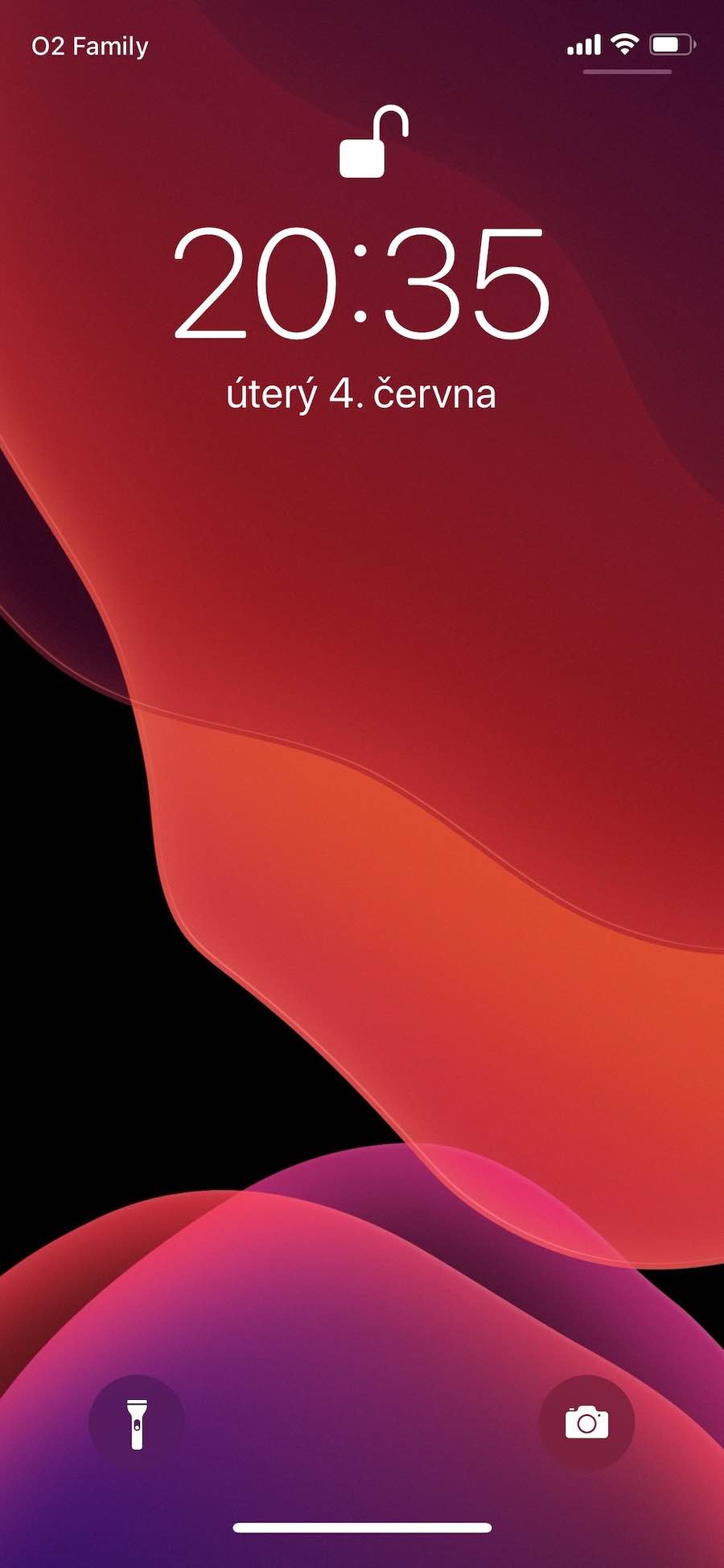
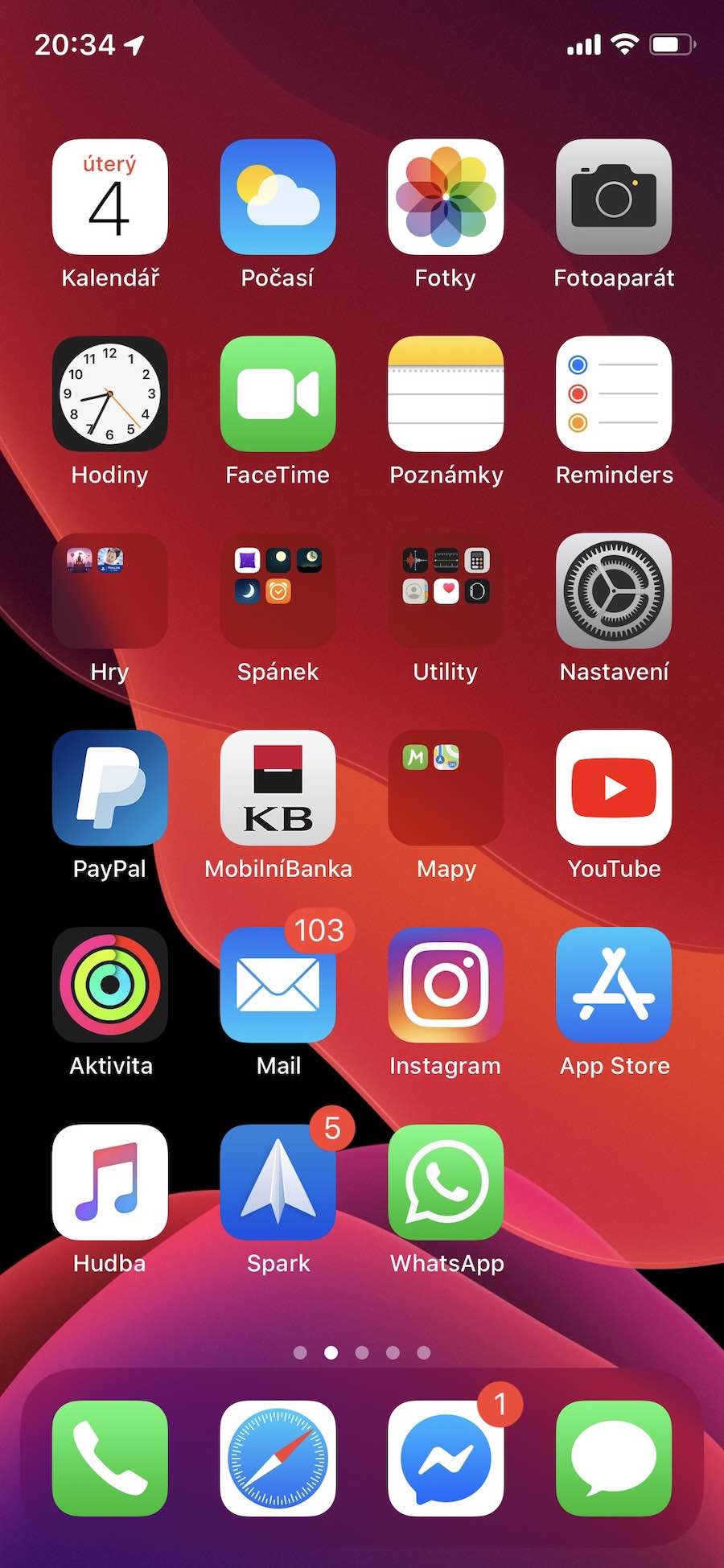

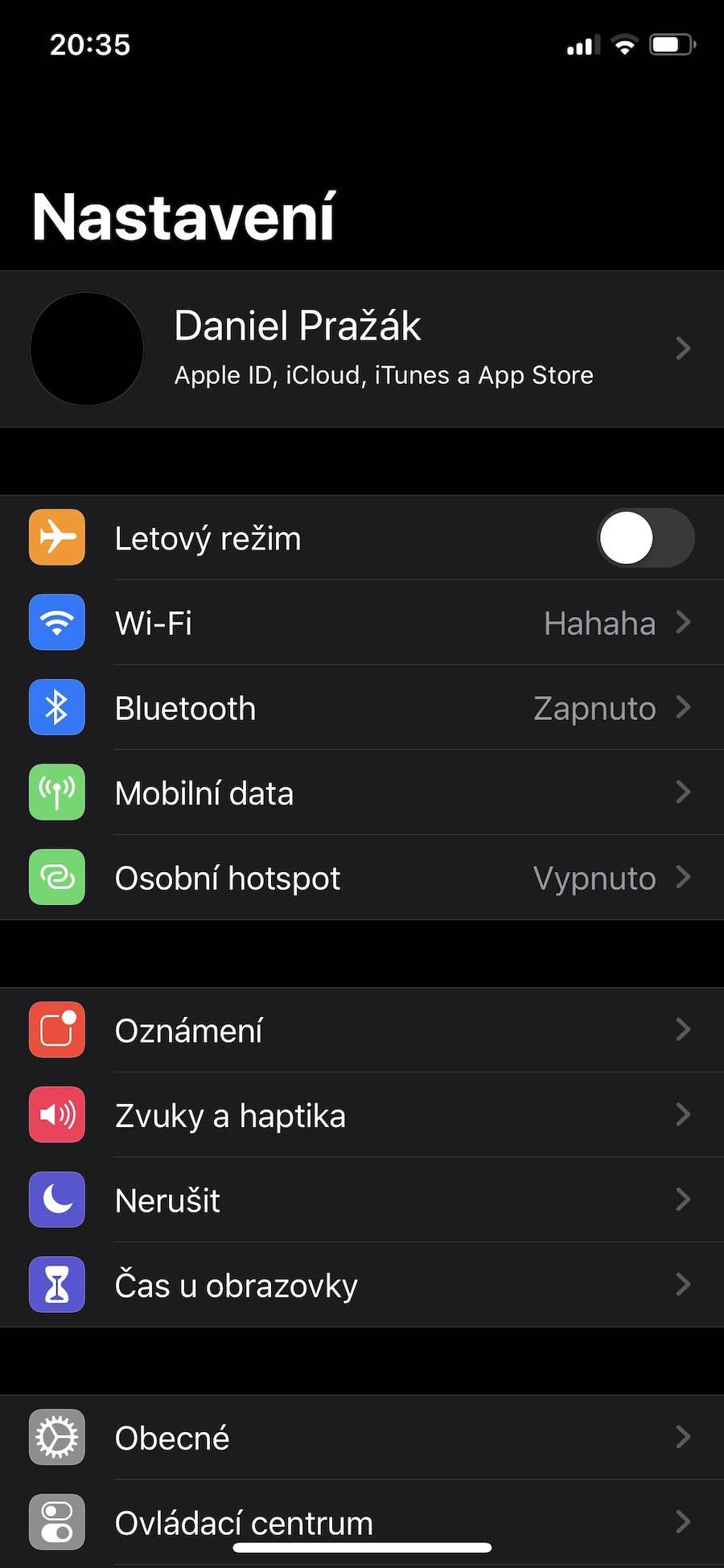
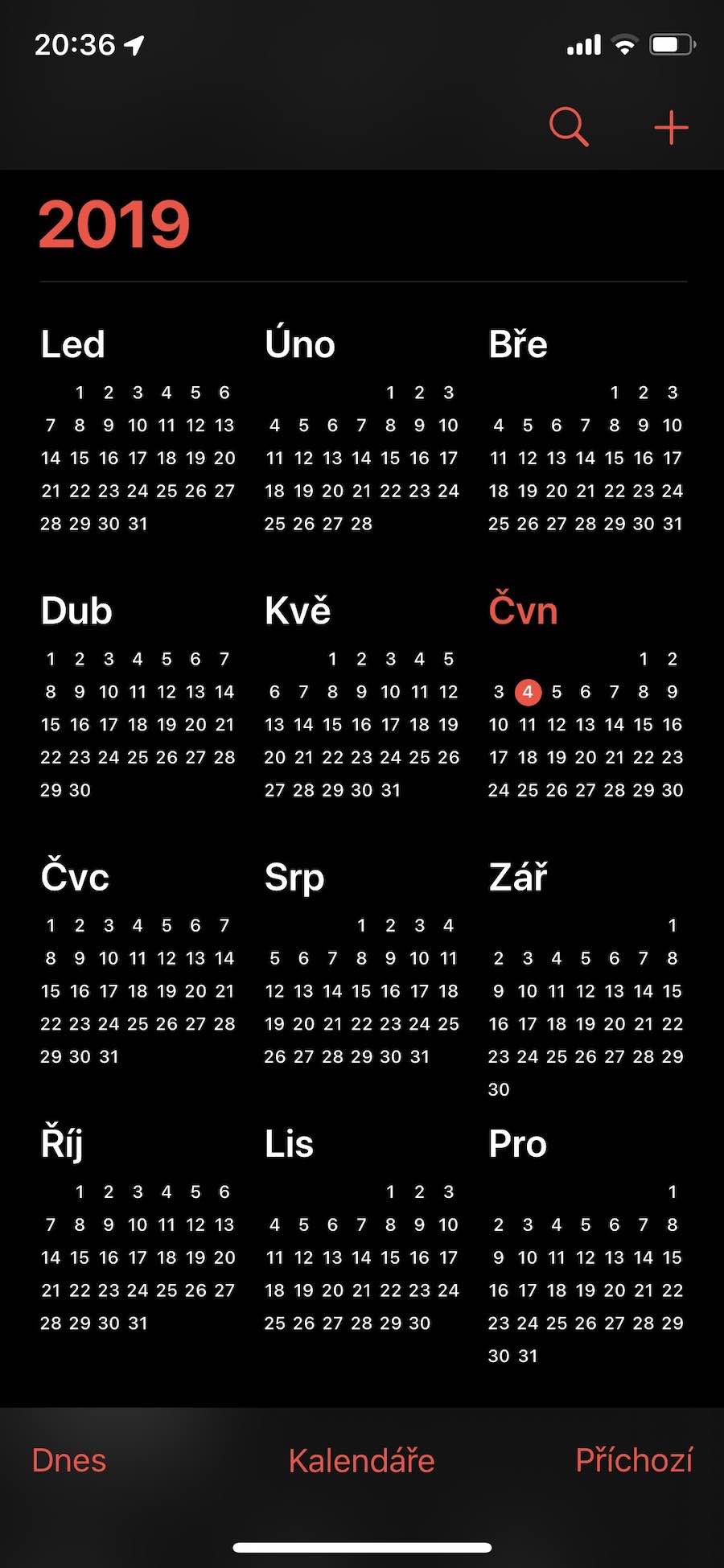

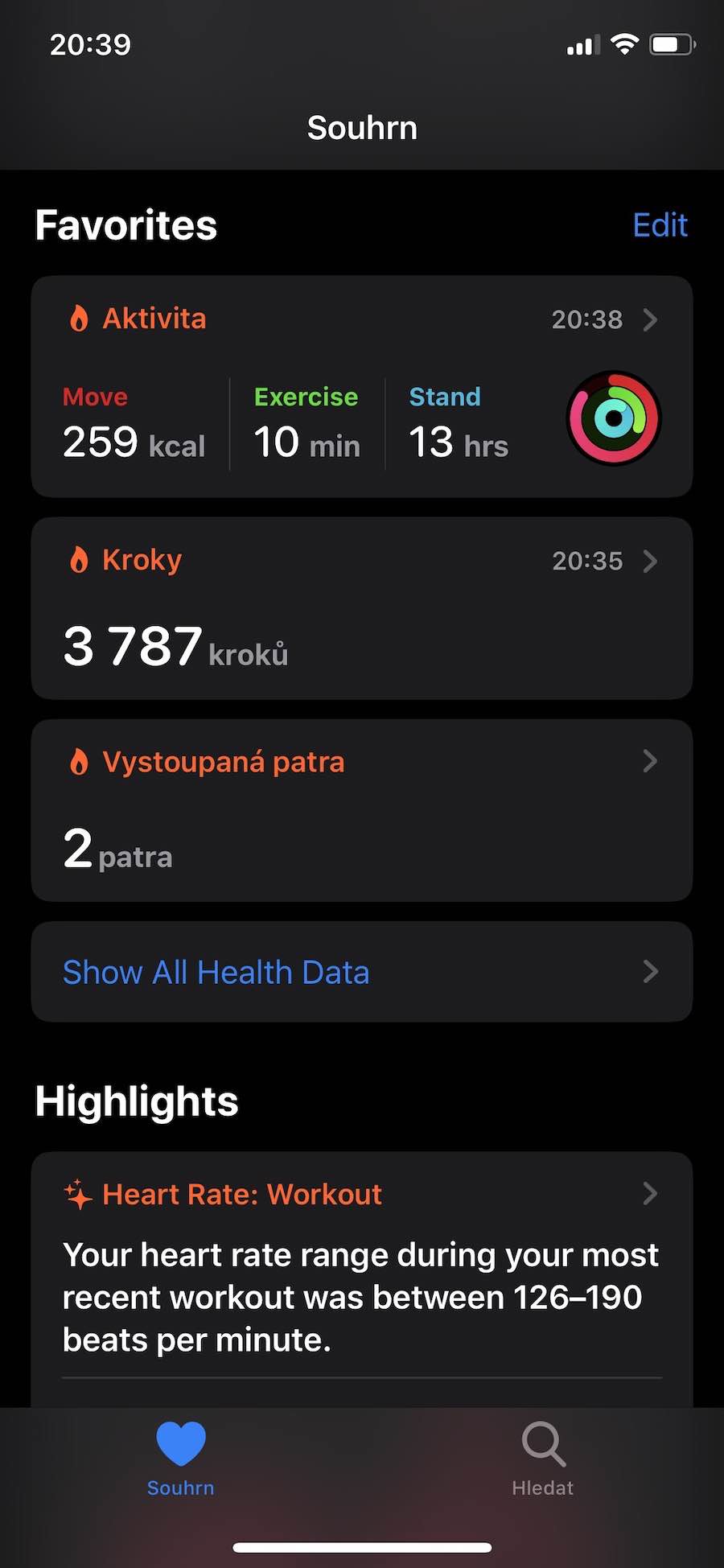
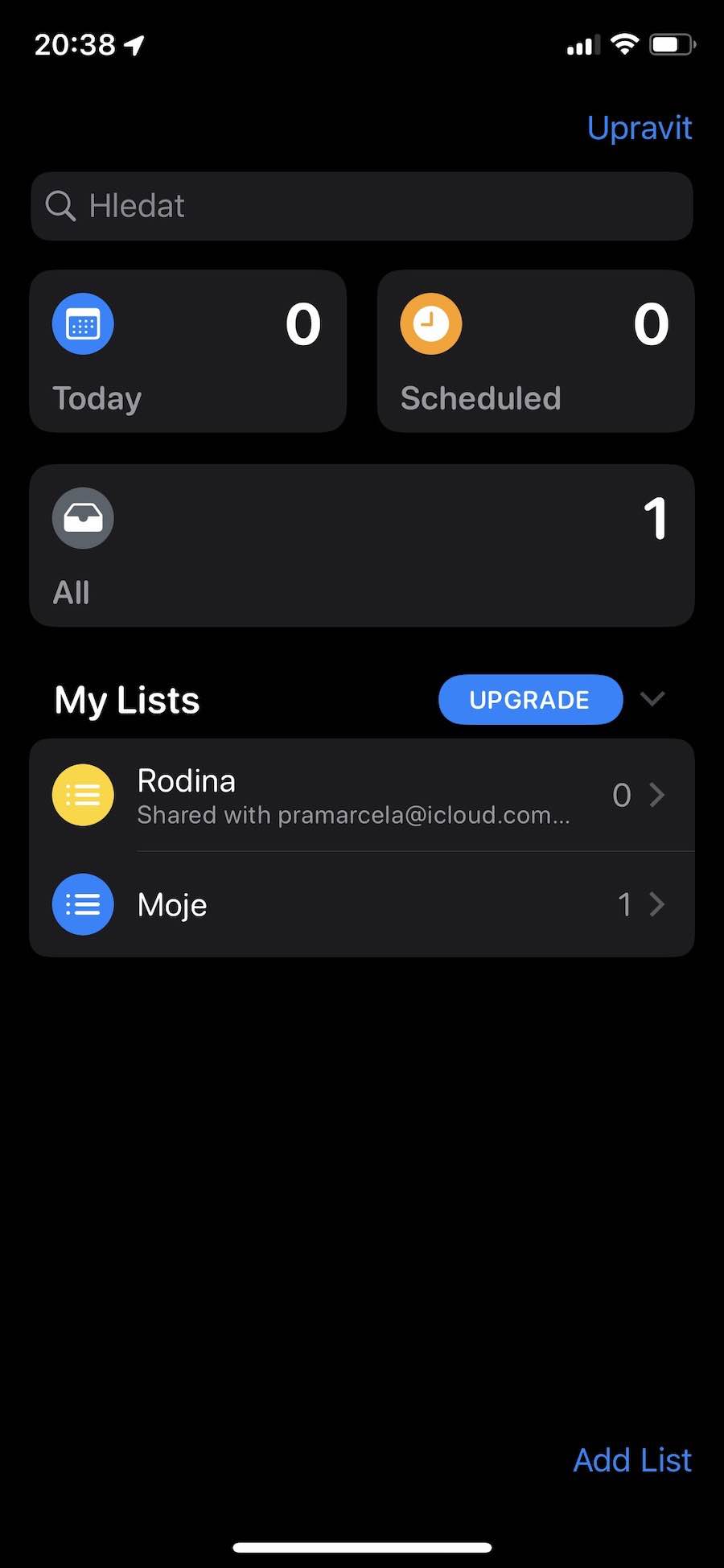

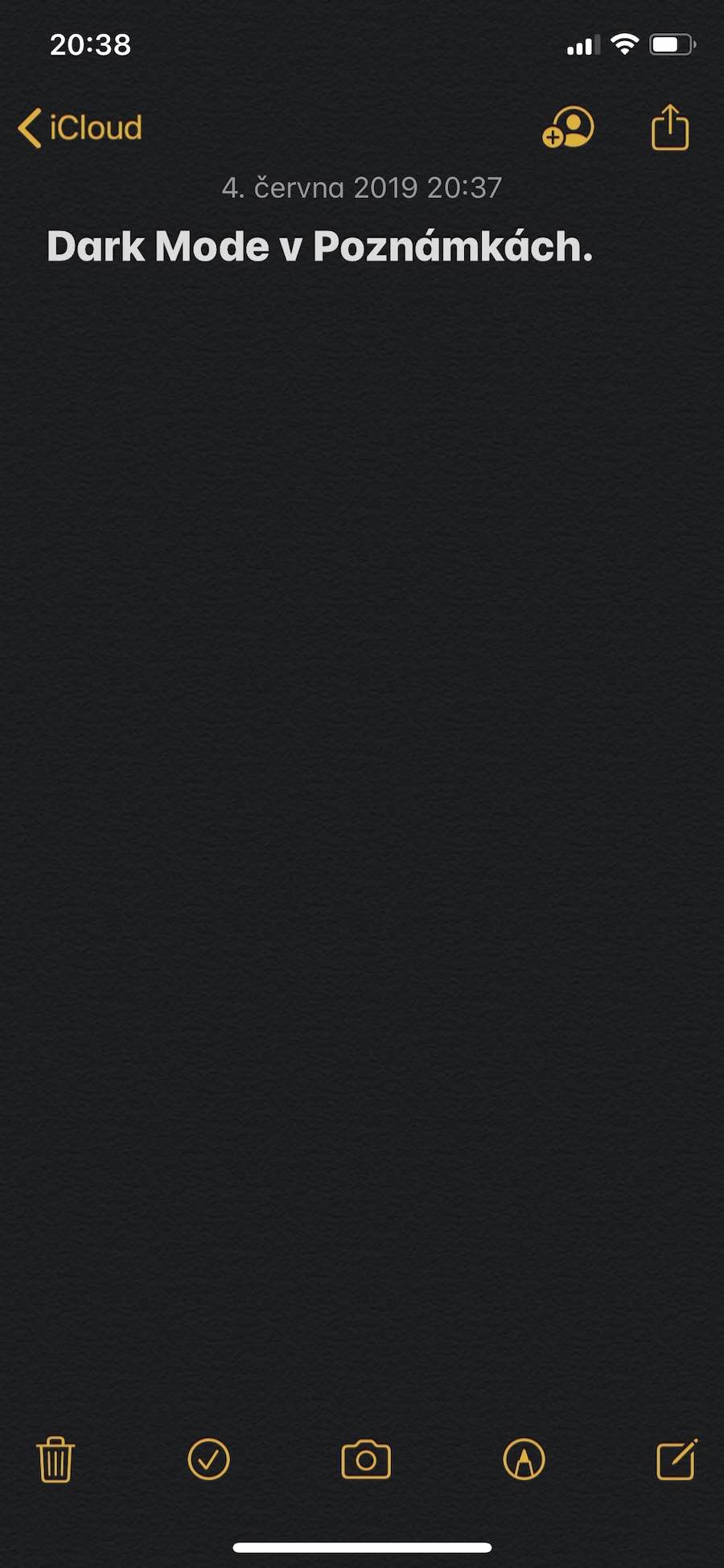
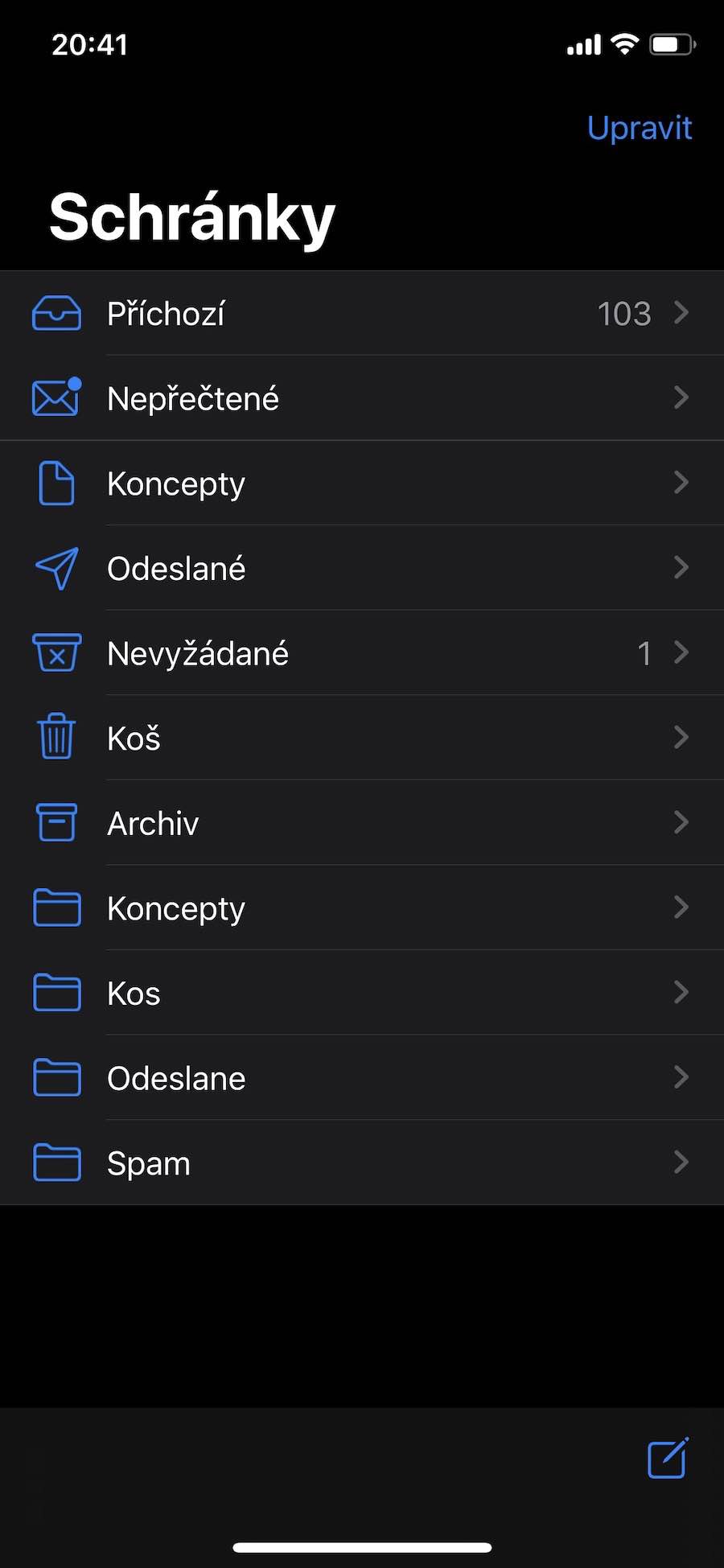
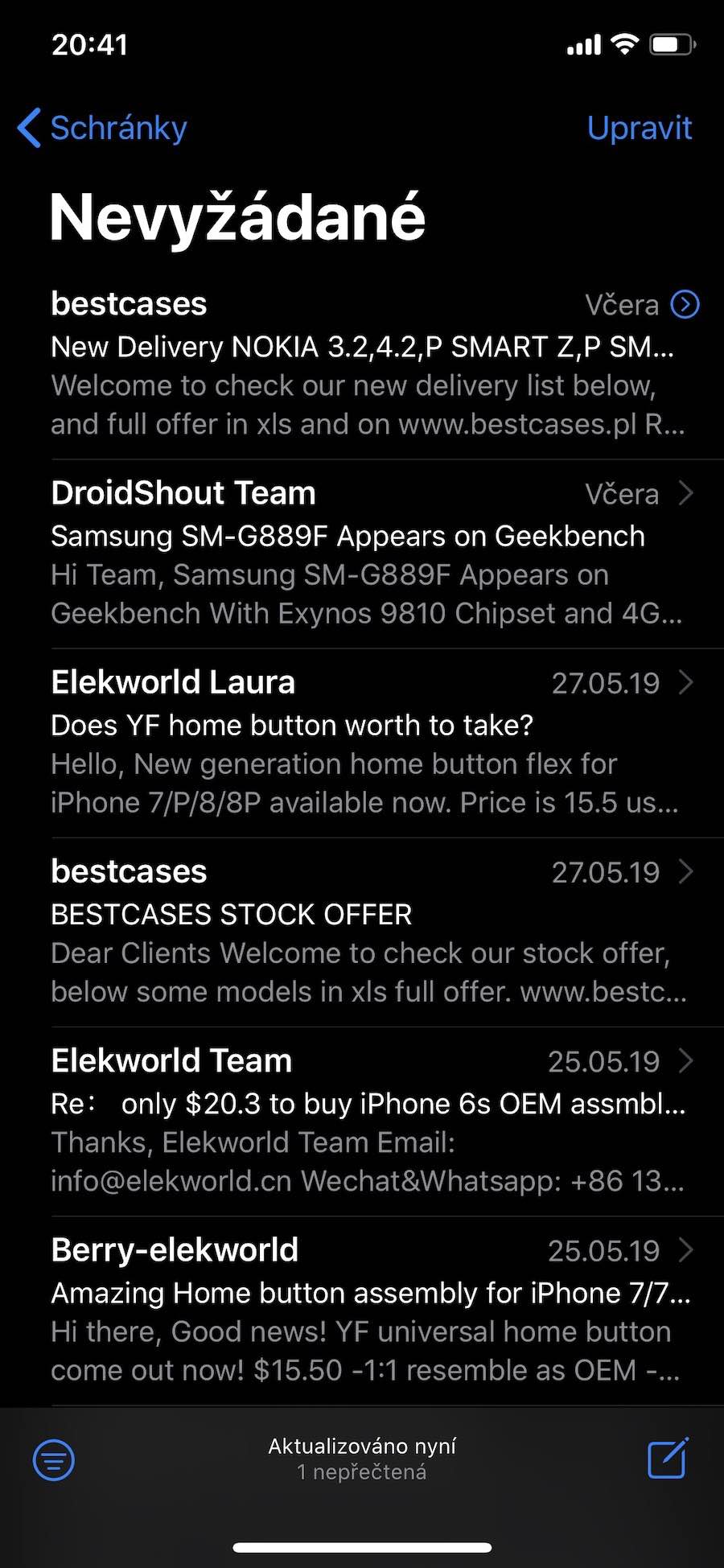
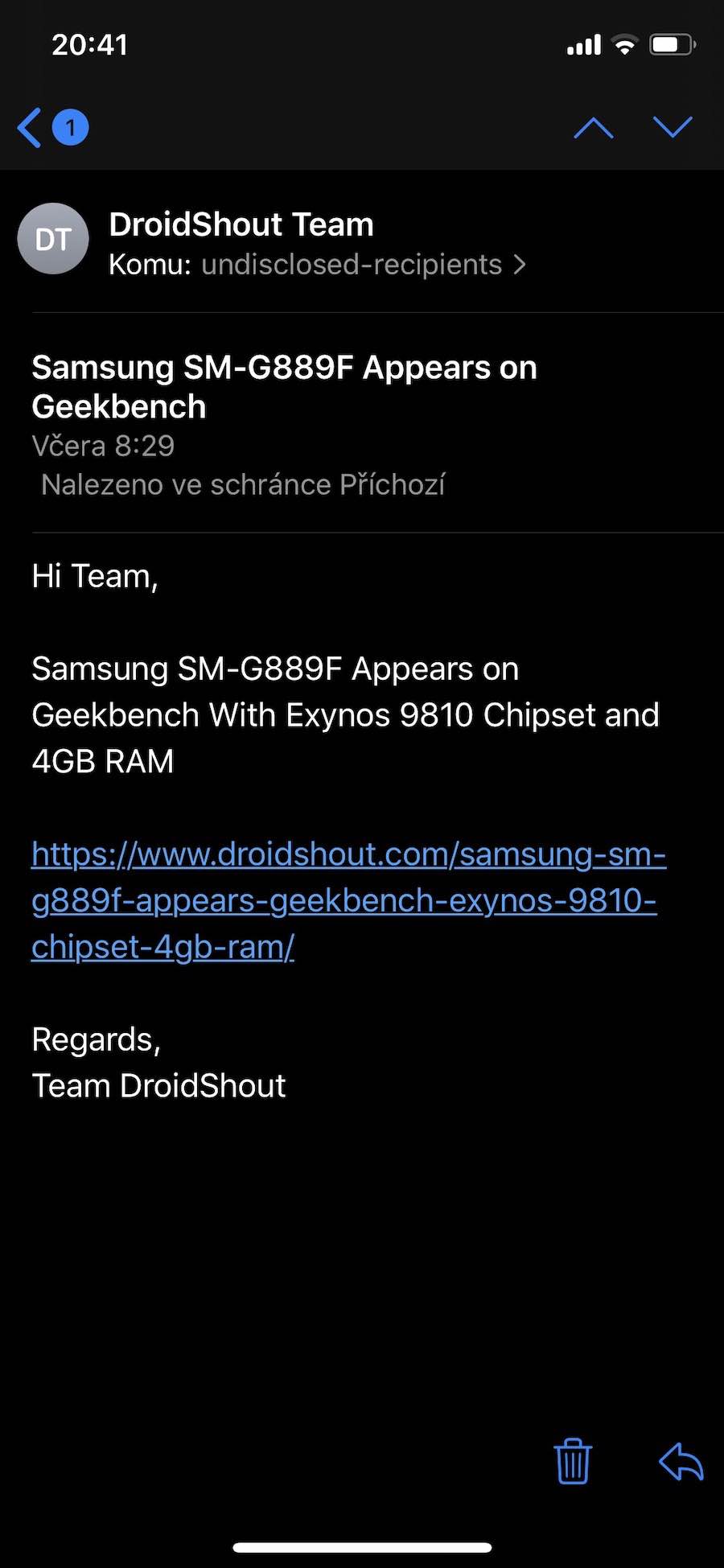

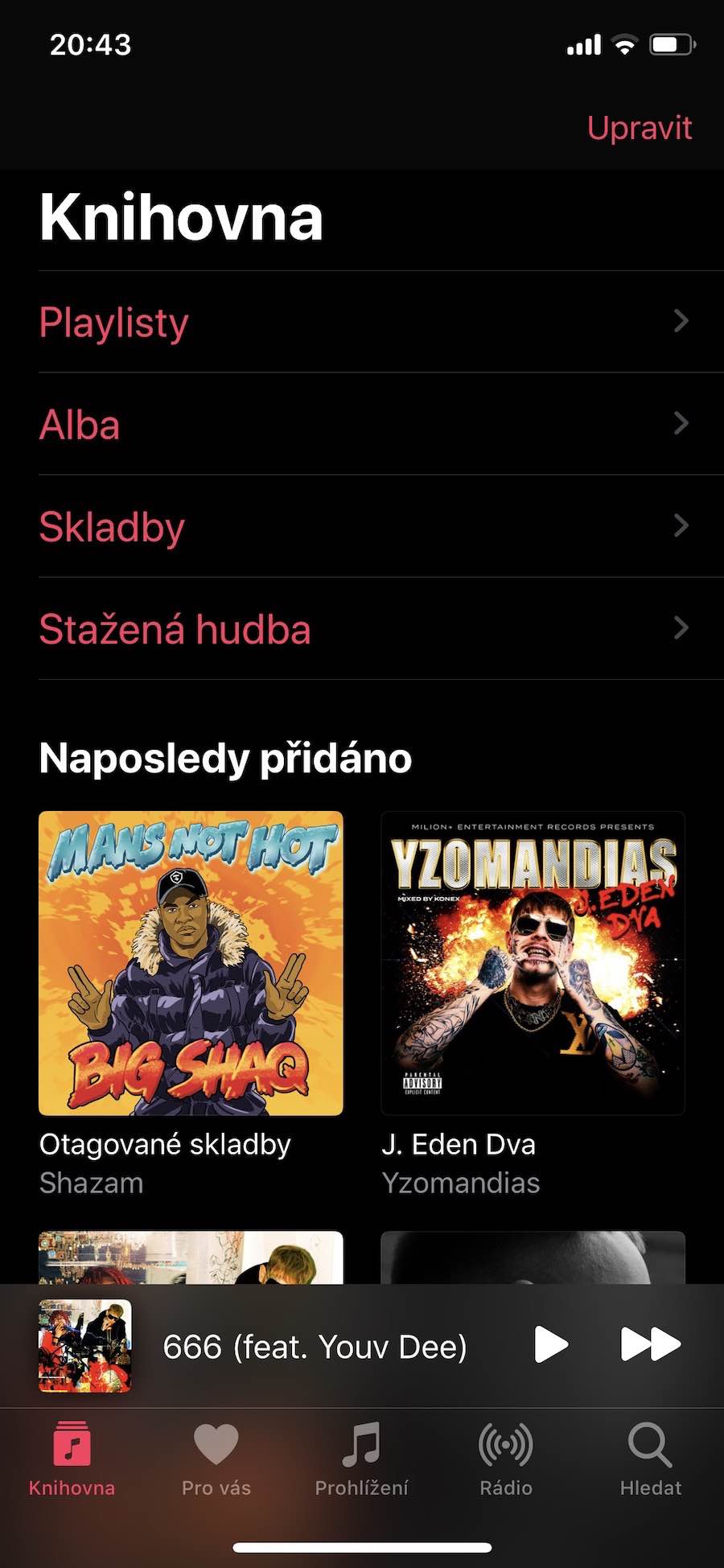
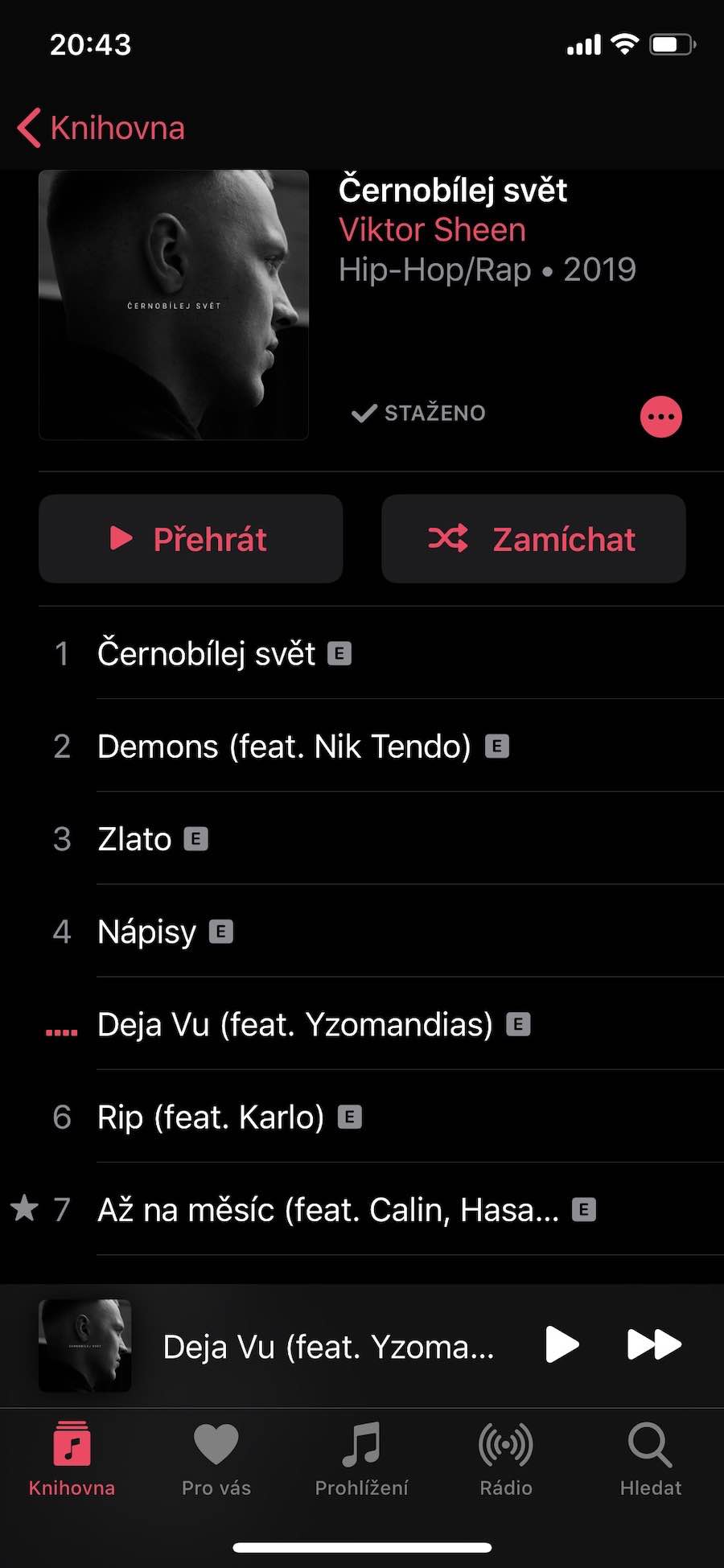
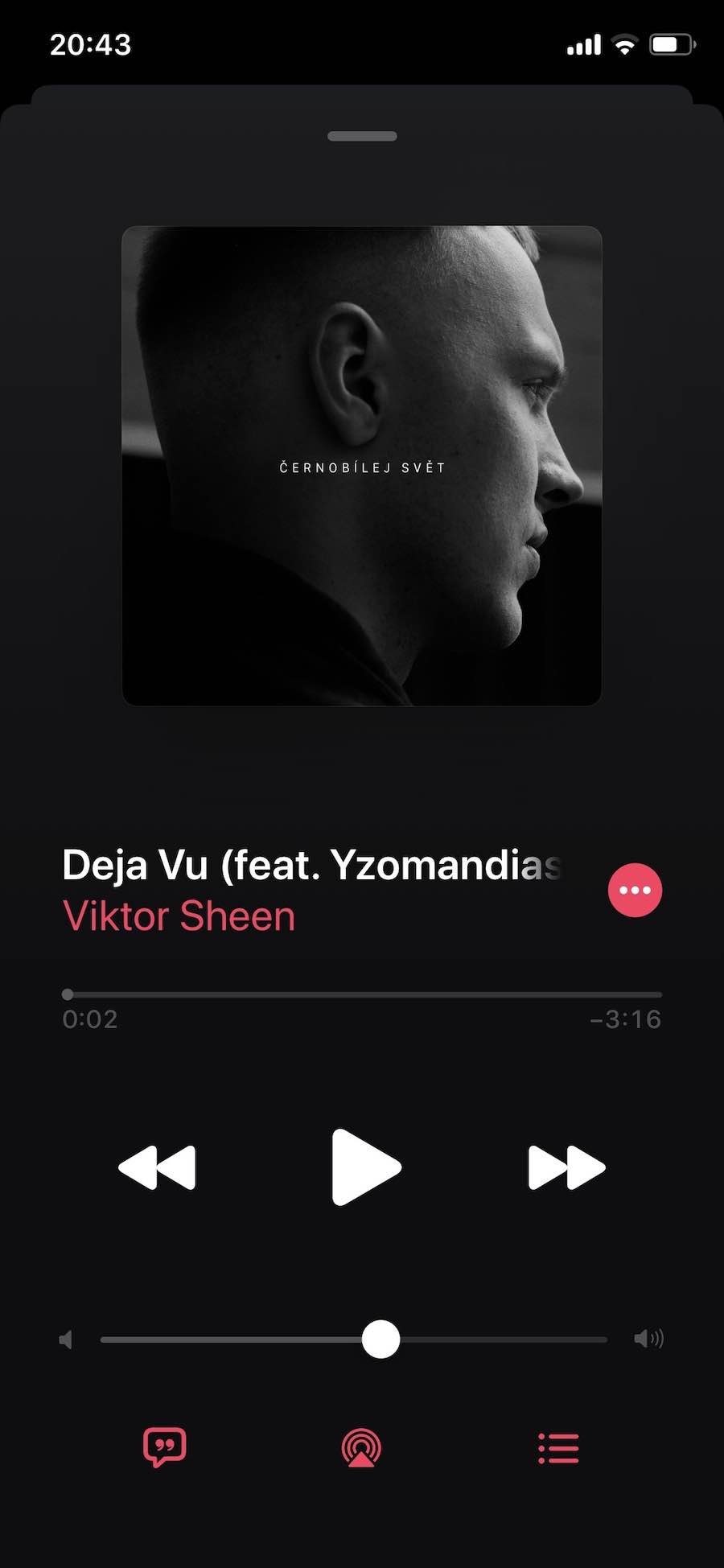
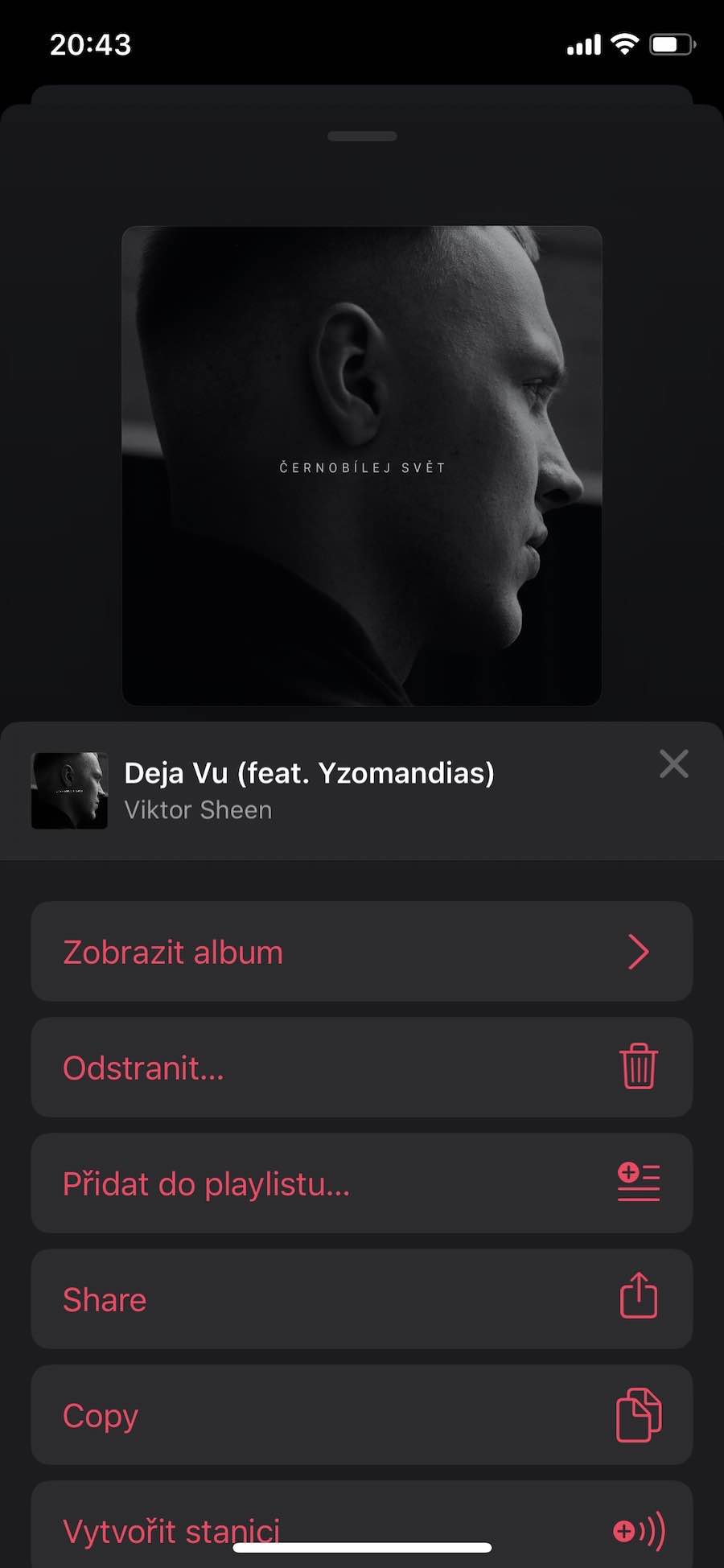
Kagahapon, pagkahuman sa pag-update sa XS, ang ngitngit nga mode sayup. Kung nag-scroll sa menu, ang interface sa taliwala sa itom ug abo nga blur ug adunay usa ka linya sa usa ka laray sa mga pixel sa asul nga kolor. Maayo kini sa LCD display sa pito. Mao nga gibalik nako kini sa light mode apan karon gisulayan nako nga i-on kini pag-usab ug wala na kini mahimo, katingad-an.
Hello, matambagan ko nimo? Naa koy iPhone 6, ios 12.4.6 dark mode pwede paandaron sa akong phone?